WPS PPT幻燈片加粗文本框中文字的方法
時間:2024-04-01 11:49:00作者:極光下載站人氣:42
Wps軟件是很多小伙伴都在使用的一款文檔編輯軟件,該軟件中的功能十分的豐富,能夠滿足我們對于文檔編輯的各種需求。有的小伙伴在使用wps軟件對文字文檔進行編輯的過程中想要加粗文本框中的文字,但又不知道除了加粗工具之外還能使用什么其它的工具,其實我們在文本工具的子工具欄中可以使用輪廓工具,打開該工具之后,在其下拉列表中打開線型選項,再在線型的子菜單列表中選擇一個自己需要的粗度即可。有的小伙伴可能不清楚具體的操作方法,接下來小編就來和大家分享一下WPS
PPT幻燈片加粗文本框中文字的方法。
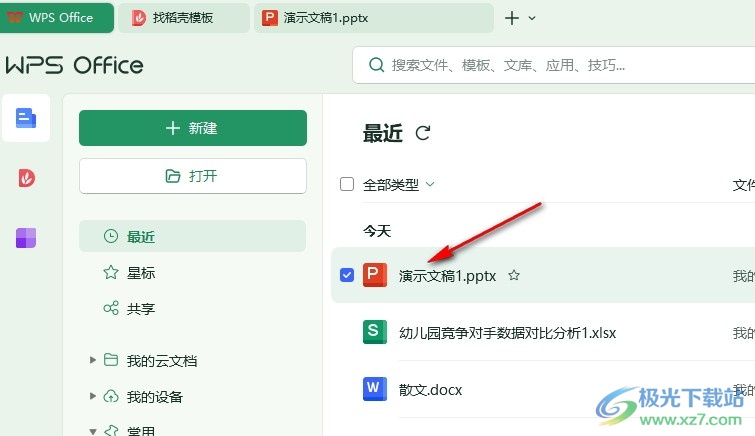
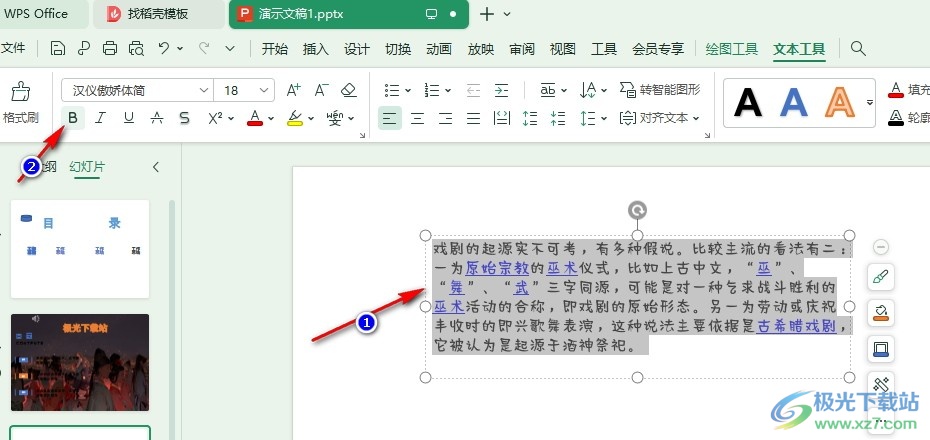
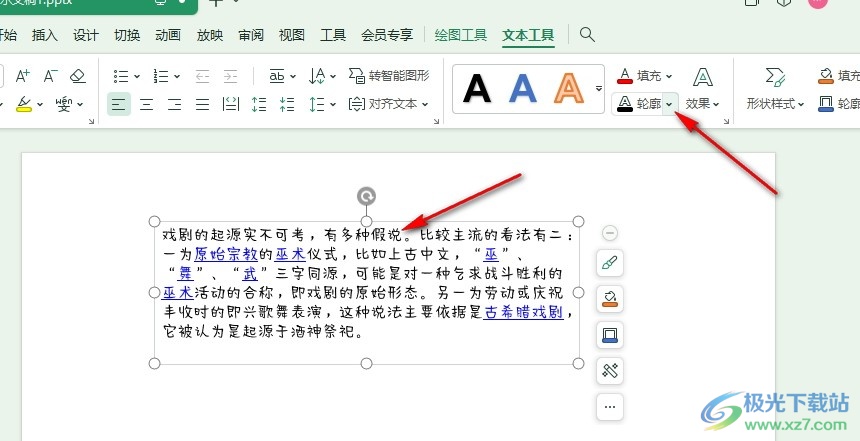
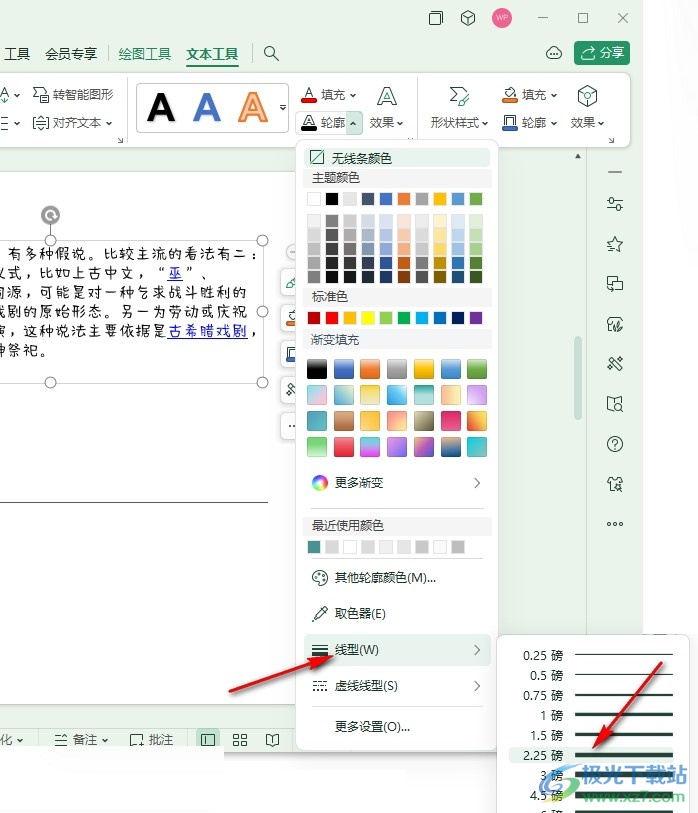
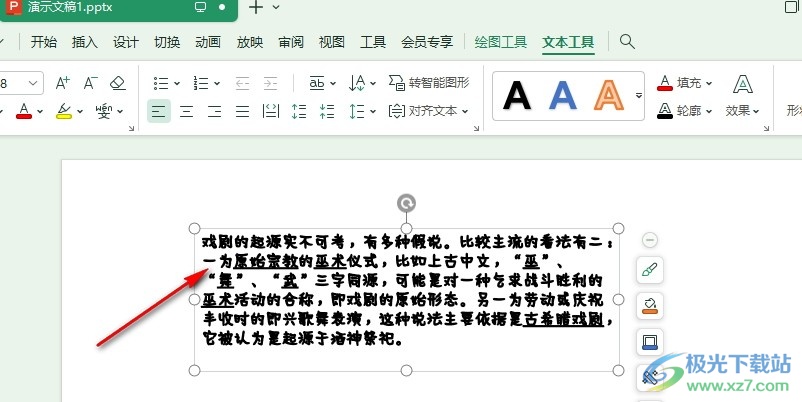

方法步驟
1、第一步,我們先點擊打開WPS軟件,然后在WPS軟件中找到需要編輯的演示文稿,點擊打開該演示文稿
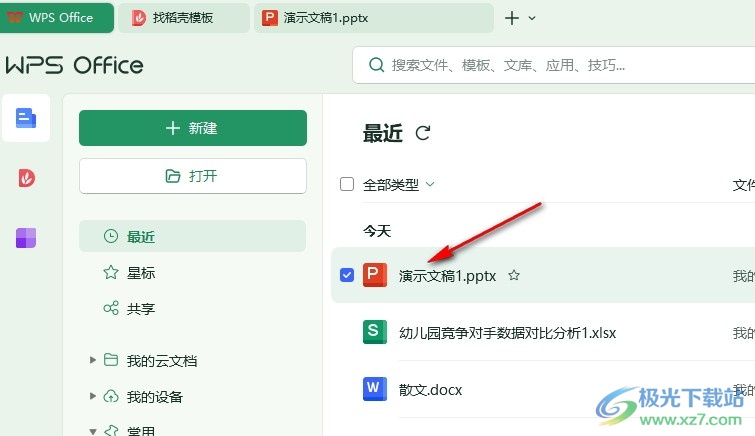
2、第二步,在幻燈片編輯頁面中,我們常用的加粗方法就是選中文本框中的文字,然后在“開始”的子工具欄中點擊“加粗”工具
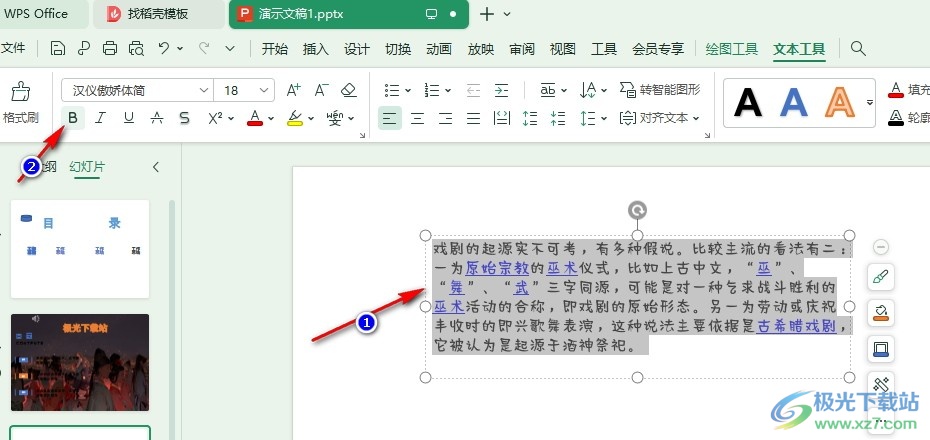
3、第三步,其實我們還可以在選中文本框之后,先點擊打開“文本工具”,接著在其子工具欄中找到“輪廓”工具
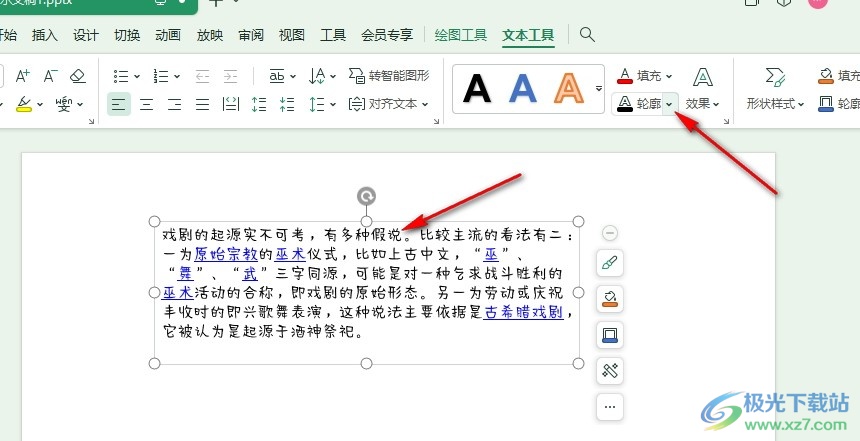
4、第四步,打開輪廓工具之后,我們在下拉列表中找到“線型”選項,點擊打開該選項,最后在子菜單列表中選擇一個自己需要的線型粗度即可
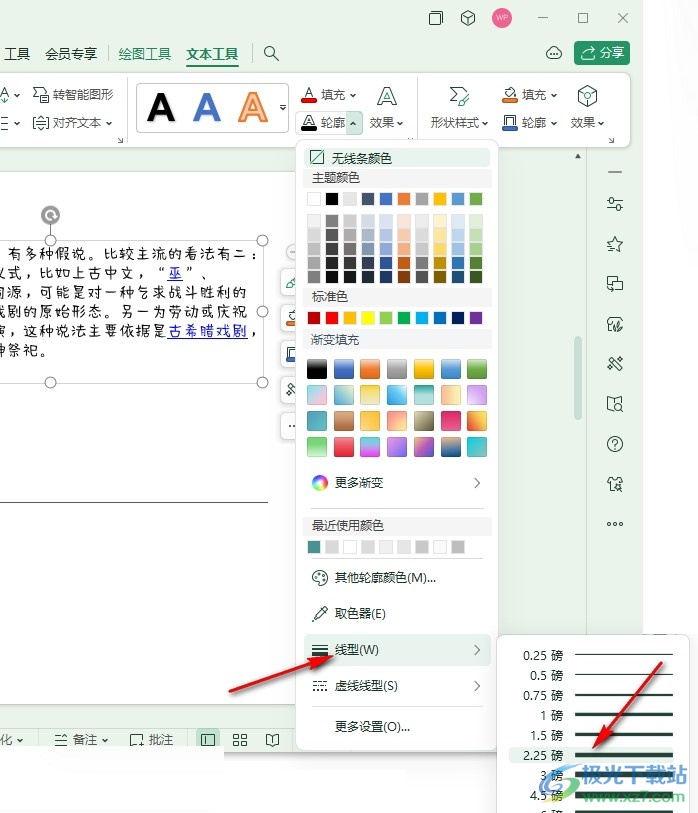
5、第五步,選擇好自己需要的線型之后,我們在幻燈片中就能看到選中的文本框中的文字都變為加粗樣式了
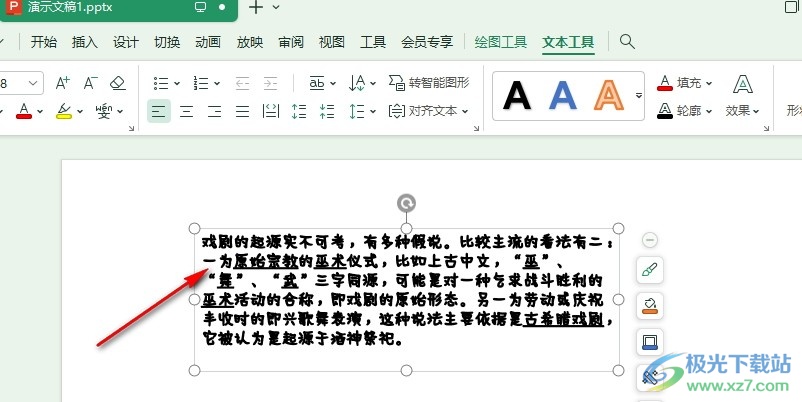
以上就是小編整理總結出的關于WPS PPT幻燈片加粗文本框中文字的方法,我們在WPS軟件的幻燈片編輯頁面中點擊文本框,然后在文本框工具的子工具欄中打開輪廓工具,接著在下拉列表中打開“線型”選項,再在子菜單列表中選擇一個自己需要的粗度即可,感興趣的小伙伴快去試試吧。

大小:240.07 MB版本:v12.1.0.18608環境:WinAll, WinXP, Win7, Win10
- 進入下載
標簽WPS PPT幻燈片加粗文本框中文字,WPS幻燈片
相關推薦
相關下載
熱門閱覽
- 1百度網盤分享密碼暴力破解方法,怎么破解百度網盤加密鏈接
- 2keyshot6破解安裝步驟-keyshot6破解安裝教程
- 3apktool手機版使用教程-apktool使用方法
- 4mac版steam怎么設置中文 steam mac版設置中文教程
- 5抖音推薦怎么設置頁面?抖音推薦界面重新設置教程
- 6電腦怎么開啟VT 如何開啟VT的詳細教程!
- 7掌上英雄聯盟怎么注銷賬號?掌上英雄聯盟怎么退出登錄
- 8rar文件怎么打開?如何打開rar格式文件
- 9掌上wegame怎么查別人戰績?掌上wegame怎么看別人英雄聯盟戰績
- 10qq郵箱格式怎么寫?qq郵箱格式是什么樣的以及注冊英文郵箱的方法
- 11怎么安裝會聲會影x7?會聲會影x7安裝教程
- 12Word文檔中輕松實現兩行對齊?word文檔兩行文字怎么對齊?
網友評論